前回までに、”基本調整タブ”で調整できる、明るさ調整やホワイトバランス、コントラスト、ガンマ調整等を説明させていただきました。今回は、基本調整タブの右隣にある、”ディティール調整タブ”について説明したいと思います。
ディティール調整タブ
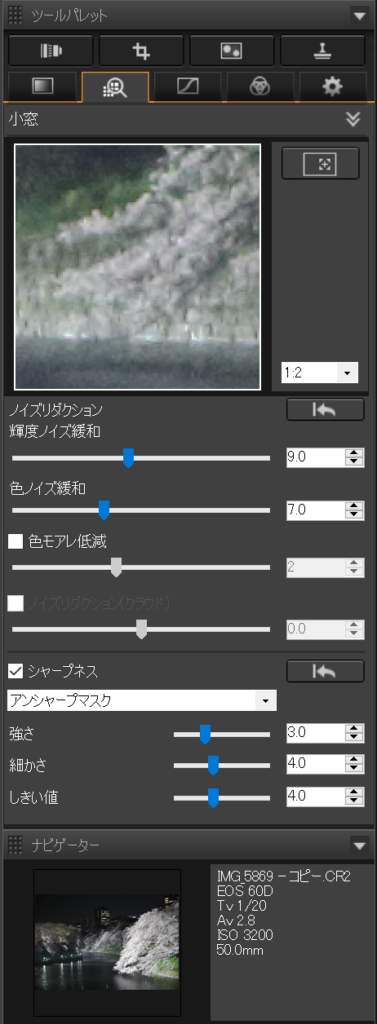
ディティール調整タブでは、ノイズや色モアレの調整を行うことができます。高ISOで撮影した画像に対して、“輝度ノイズ緩和”や“色ノイズ緩和”をかけることで、ノイズを除去することができたり、色モアレが発生している画像に対して“色モアレ低減”を行うことができます。
これらが、DPP上では各スライダーを調整することで実現することができます。なお、ディティール調整タブの一番上には小窓があり、そこを確認しながら“輝度ノイズ緩和”や“色ノイズ緩和”、“色モアレ低減”を調整することをお勧めします。
※通常のプレビュー画面で確認しながらでもいいのですが、プレビュー画面ですと、ノイズ調整後の画が反映されるのに時間がかかるため、調整後の画が早めに反映される小窓を確認しながらの調整をお勧めします。
輝度ノイズ緩和
まず、輝度ノイズとは何か説明すると、下記画像のような、ざらざら、ぶつぶつしたようなノイズのことを指します。この輝度ノイズは、ディティール調整タブの「輝度ノイズ緩和」スライダーを動かすことで軽減することができます。
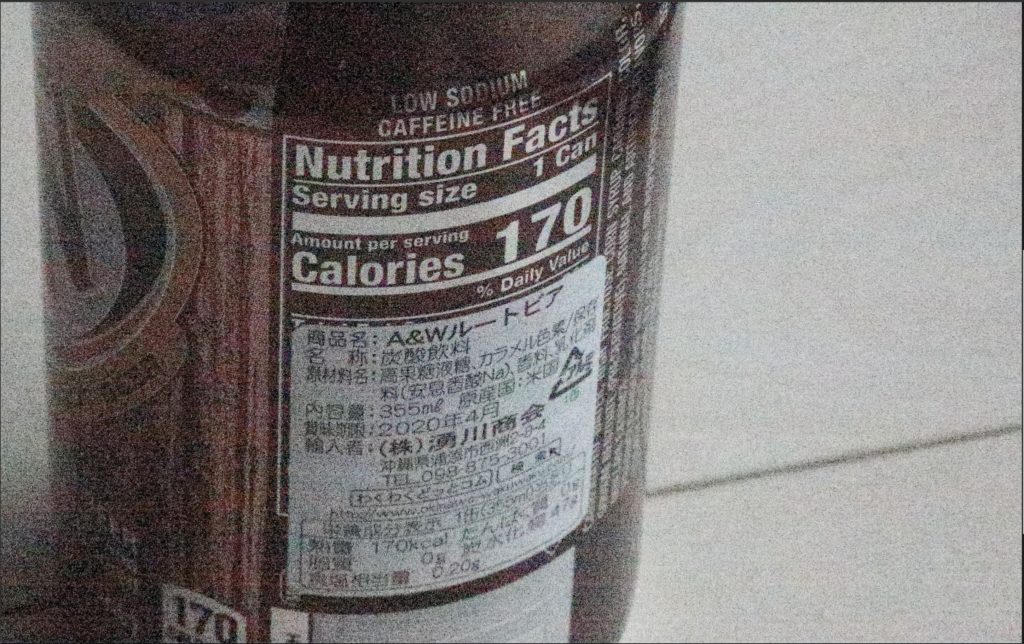
スライダー値を変化させた場合の輝度ノイズの変化を見てみましょう。輝度ノイズ緩和スライダーを10まで変化させると、下画像のようになり、若干輝度ノイズが緩和されたように見えます。
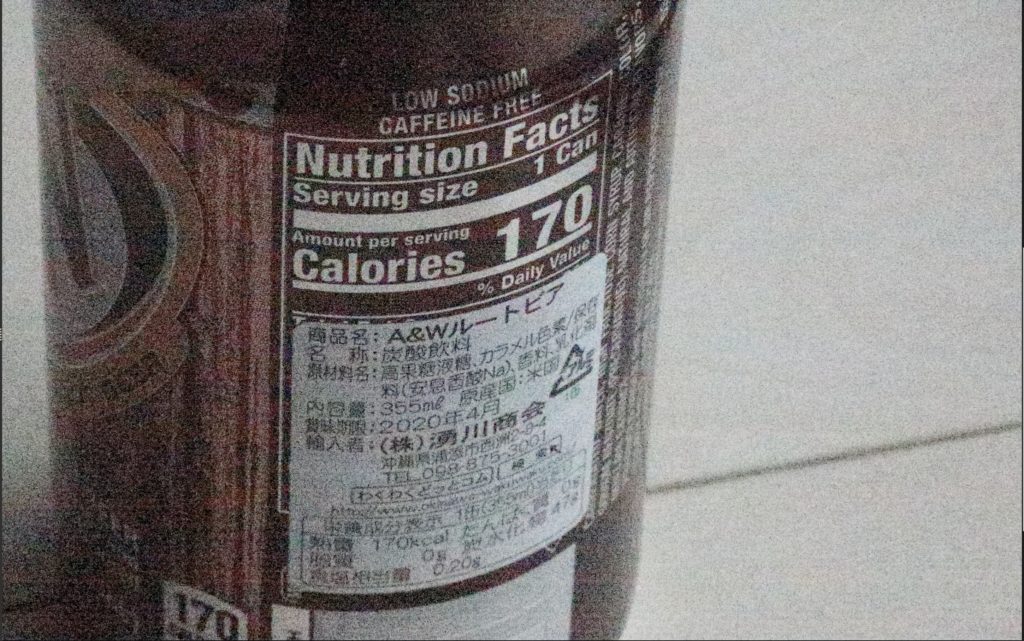
さらに、輝度ノイズ緩和スライダーを14まで変化させると、下画像のようになり、より輝度ノイズが減ったように見えます。
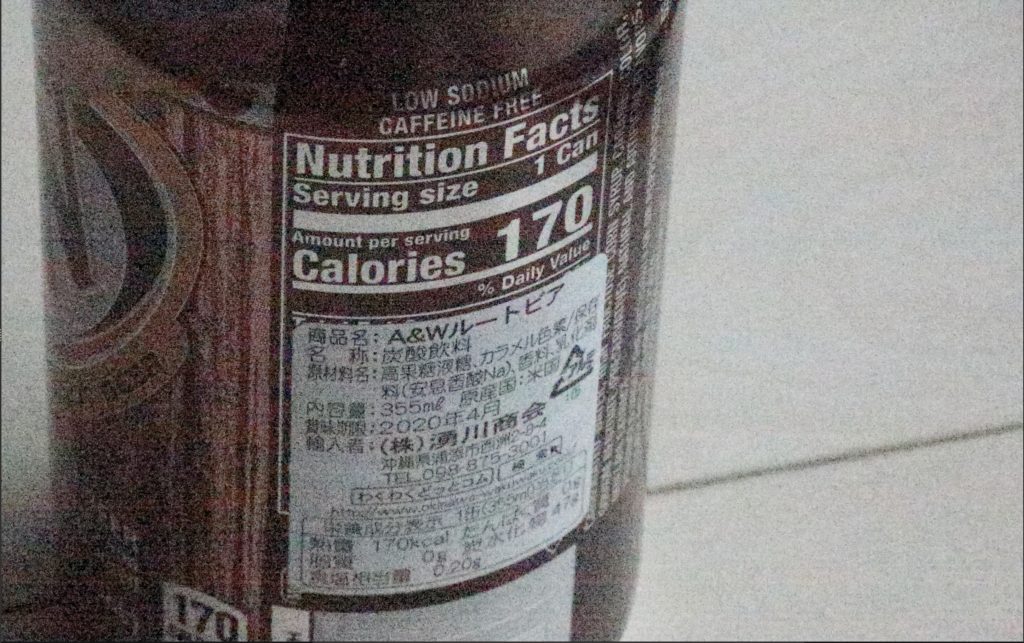
そして、輝度ノイズ緩和スライダーを18まで変化させると、下画像のようになり、輝度ノイズが目立たなくなったことがわかると思います。
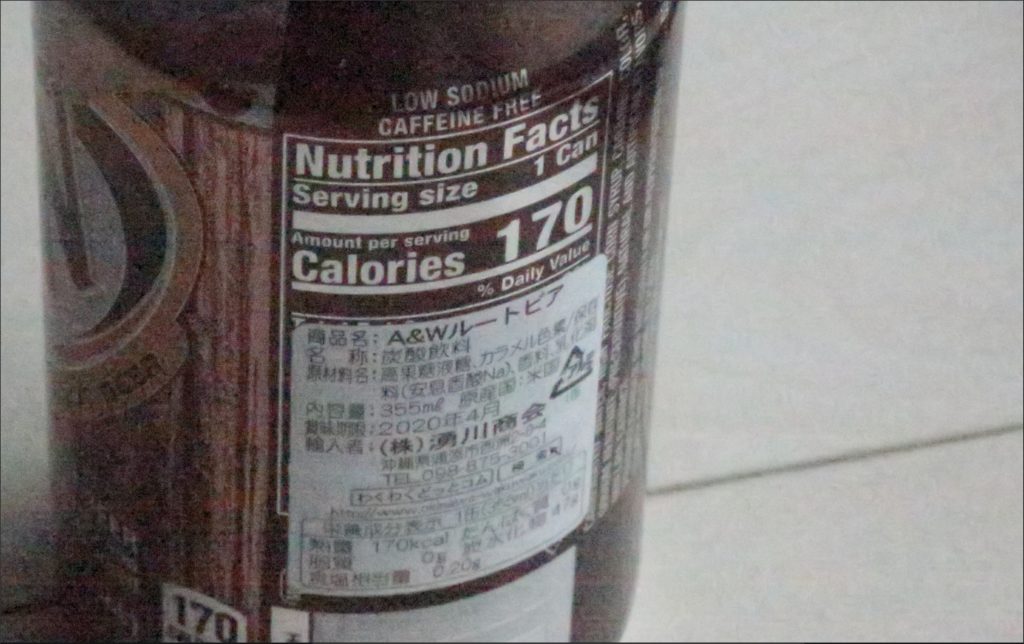
このように、輝度ノイズ緩和スライダーを変化させることで、輝度ノイズを目立たなくすることができますが、それによる弊害もあります。
上の画像を見て既にお気づきの方もいるかと思いますが、輝度ノイズ緩和スライダー値が大きくなるにつれて(ノイズリダクション処理を強くかけるにつれて)、“解像感”が損なわれています。具体的には、缶の文字のところを見ていただくとわかると思いますが、他の画像と比べて、スライダー値18の場合だと文字が溶けてしまっているように見えます。
つまり、”輝度ノイズ”と”解像感”は次のようなトレードオフの関係にあります。
- 輝度ノイズを消そうとすると、解像感が損なわれる
- 解像感を保とうとすると、輝度ノイズが目立つ
輝度ノイズ緩和スライダーを調整するときは、ノイズ感と解像感のバランスを、画を見て確認しながら調整する必要があります。
色ノイズ緩和
次に、色ノイズ緩和についてです。色ノイズとは何か説明すると、文字通り下記画像のような、色の付いたノイズのことを指します。この色ノイズは、ディティール調整タブの「色ノイズ緩和」スライダーを動かすことで軽減することができます。
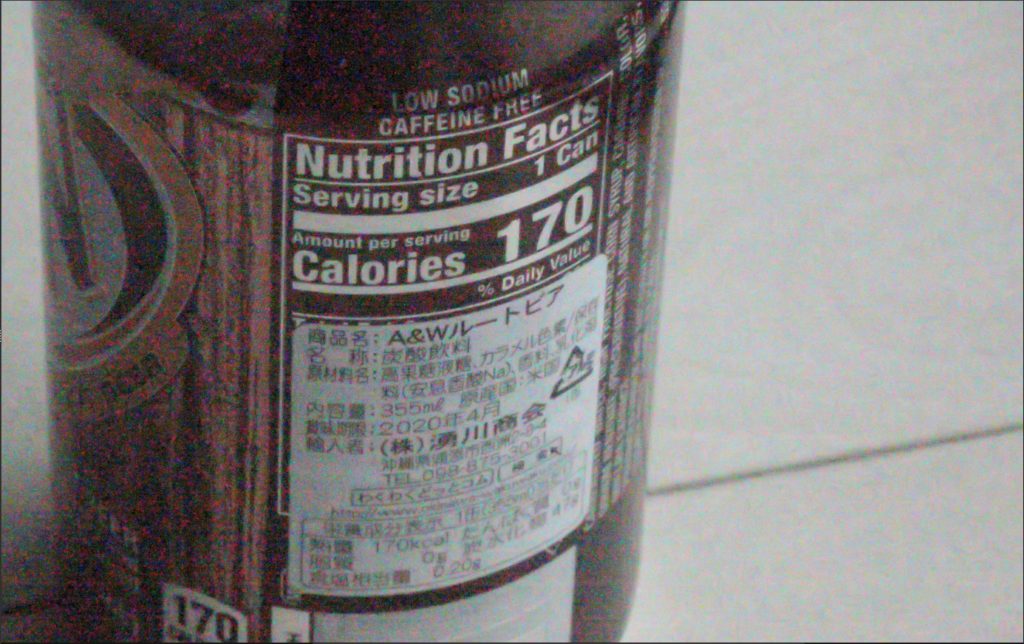
スライダー値を変化させた場合の色ノイズの変化を見てみましょう。色ノイズ緩和スライダーを10まで変化させると、下画像のようになりますが、この画像ではあまり色ノイズに変化は見られません。
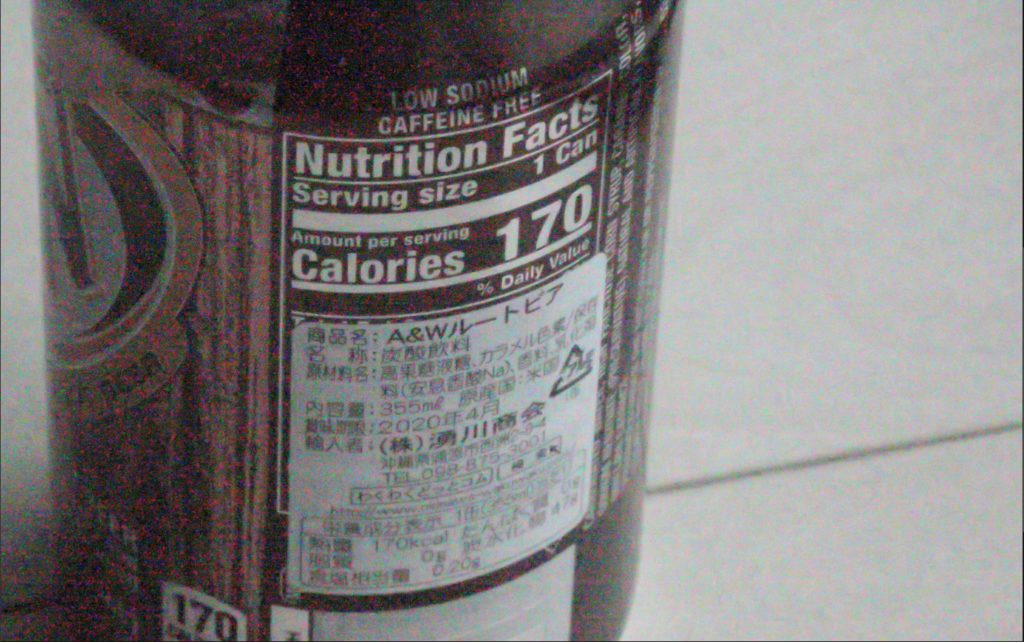
さらに、色ノイズ緩和スライダーを14まで変化させると、下画像のようになり、若干色ノイズが減ったように見えます。
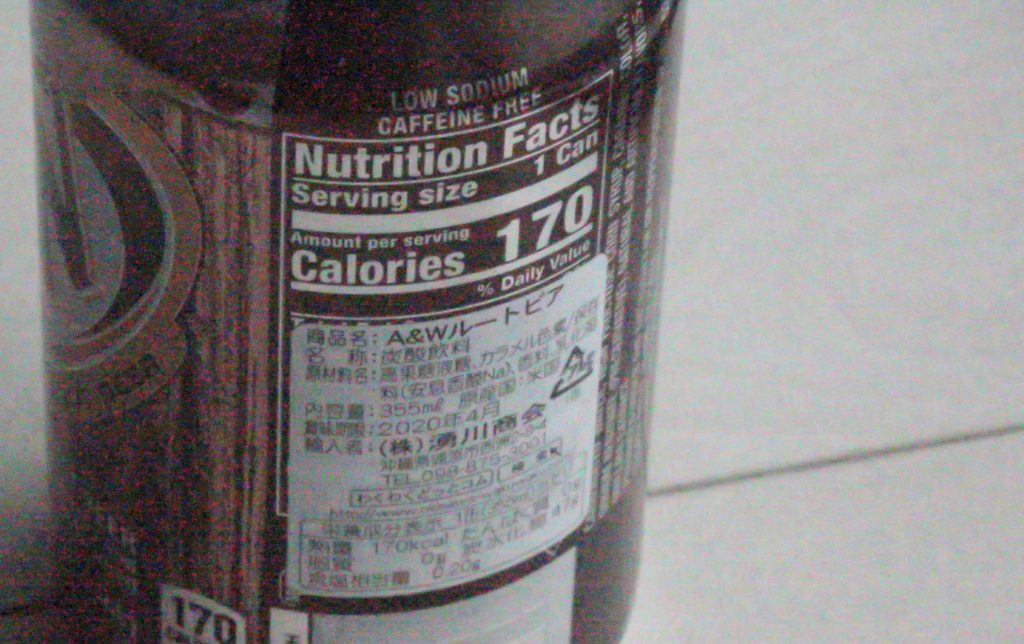
そして、色ノイズ緩和スライダーを18まで変化させると、下画像のようになり、色ノイズが目立たなくなったことがわかると思います。
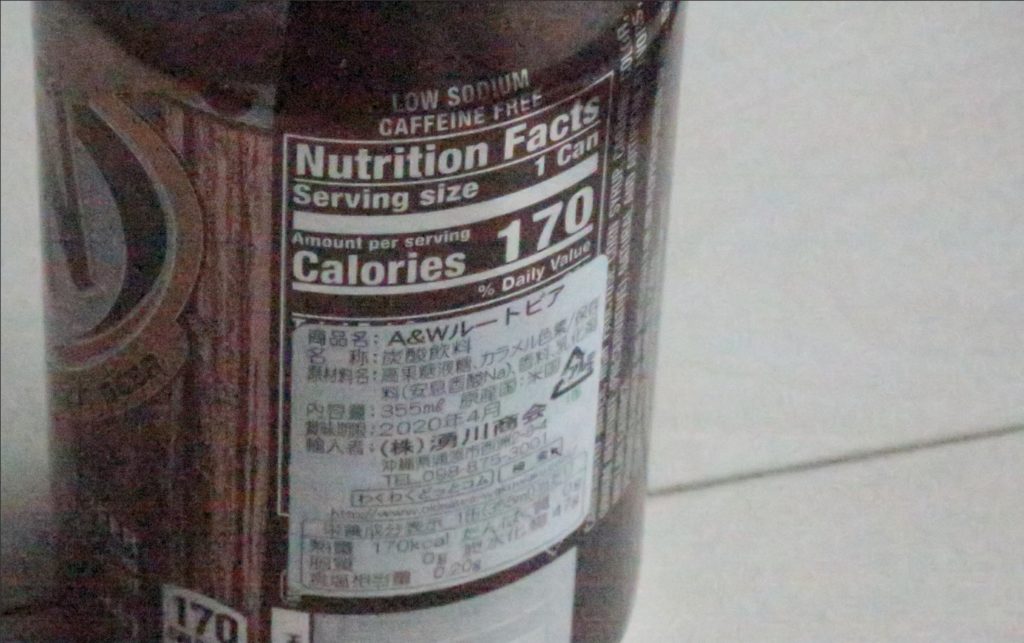
このように、色ノイズ緩和スライダーを変化させることで、色ノイズを目立たなくすることができますが、それによる弊害もあります。
それは、色ノイズ緩和スライダー値が大きくなるにつれて(ノイズリダクション処理を強くかけるにつれて)、“色抜け”が発生してしまうことです。具体的には、下の画像の黄色の看板のように色抜けが発生してしまいます。

色ノイズ緩和2.0 
色ノイズ緩和20.0
つまり、”色ノイズ”と”色抜け”は次のようなトレードオフの関係にあります。
- 色ノイズを消そうとすると、色抜けが発生する
- 色抜けを防ごうとすると、色ノイズが目立つ
色ノイズ緩和スライダーを調整するときは、ノイズ感と色抜けのバランスを、画を見て確認しながら調整する必要があります。
色モアレ低減
次に、色モアレ低減についてです、まず色モアレとは、本来は被写体にはない色が画像に現れる現象のことを指します。色モアレの例は下記参照。
https://cweb.canon.jp/camera/cmos/imagecapture-j/visual_noise.html
キヤノンHPより
ディティール調整タブの「色モアレ低減」スライダーを動かすことで軽減することができます。
なお、色モアレに関しては、上のキヤノンHPでも記載されておりますが、カメラ本体のCMOSセンサーのローパスフィルターのおかげで発生しにくくなっております。最近は、ローパスフィルタレスのカメラも出ているため、そのようなカメラでは解像感重視の代わりに、色モアレが発生しやすくなっており、色モアレが発生した場合には、この「色モアレ低減」機能で調整することをお勧めします。
如何でしたでしょうか?ディティール調整タブについて、簡単に説明させていただきました。高ISOで撮影すると、ノイズが目立ってしまいますが、撮影後にDPPを使用することで自分好みのノイズ感に仕上げることができます。是非、お持ちの写真で試してみてください。
 | CanonユーザーのRAW現像 プロの極意 DPP4【電子書籍】[ 桐生彩希 ] 価格:1,782円 |
 | Canon DPP4(Digital Photo Professional 4) 自分史上最高の1枚を現像ソフトで作り上げる! [ 薮田織也 ] 価格:2,178円 |